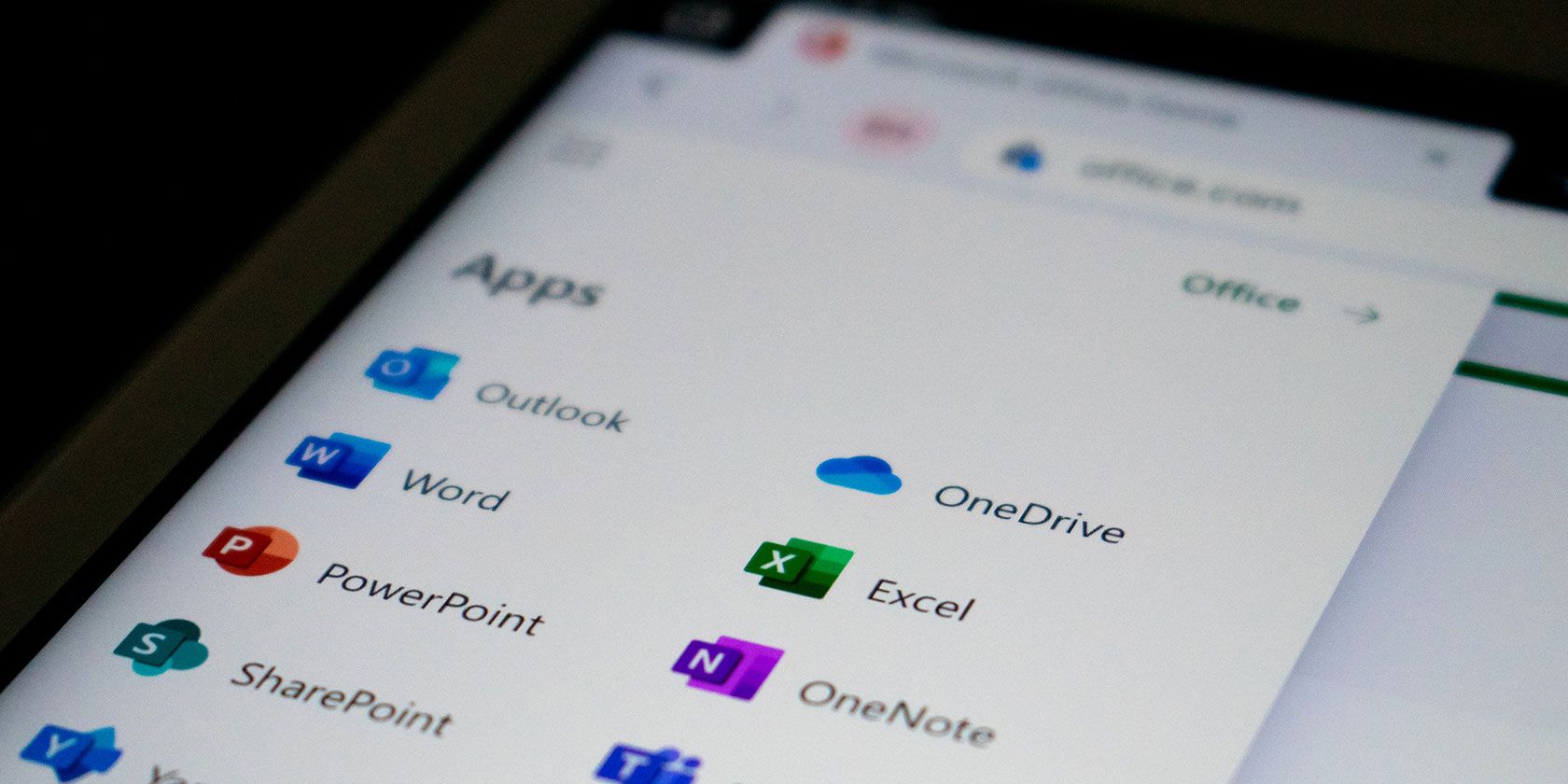Cuprins
Recomandări cheie
- Microsoft Copilot este un asistent AI disponibil pe Windows 11, Microsoft Office și Microsoft Edge, oferind diferite funcționalități în toate acestea.
- Metoda de accesare a Copilot diferă de la diferite platforme și aplicații: taste rapide pe Windows 11, o bară laterală pe Microsoft Edge și un site web pentru uz general.
- Copilot poate fi utilizat pentru furnizarea de surse de cercetare citate, generarea de imagini cu DALL-E 3, asistarea la proiecte de codare și integrarea cu aplicațiile Microsoft Office pentru diferite sarcini.
Multe companii mari de tehnologie au propriul lor model AI, iar Microsoft nu este diferit. Modelul său AI se numește „Copilot” și este posibil să l-ați văzut deja pe Windows 11 sau în Microsoft Office. Dar ce este Copilot și ce poți face cu el?
Ce este Microsoft Copilot?
Microsoft Copilot este un asistent bazat pe inteligență artificială pe care Microsoft îl implementează în sistemele și aplicațiile sale de operare. Copilot va acționa diferit și va face sarcini diferite în funcție de aplicația în care l-ați invocat.
Dacă vorbiți cu acesta printr-un browser, acesta acționează similar cu ChatGPT. Utilizați-l pe Windows 11 și îl puteți folosi pentru a comuta în modul întunecat sau pentru a începe o sesiune de activitate. Și dacă deschideți Copilot prin Microsoft Edge, îi puteți cere să rezuma pagina pe care vă aflați în prezent.
De asemenea, veți găsi Copilot în aplicațiile Microsoft Office. Copilot pe Word vă permite să generați schițe AI; pe PowerPoint, îi puteți cere să vă rezumă prezentarea.
Cum se accesează Microsoft Copilot
Accesarea Microsoft Copilot este diferită în funcție de aplicație. Vă vom arăta cum să accesați Microsoft Copilot în toate formele sale.
Cum se deschide Microsoft Copilot pe Windows 11
Dacă sunteți pe Windows 11, puteți accesa Copilot cu o tastă rapidă. Cu toate acestea, înainte de a face acest lucru, asigurați-vă că aveți sistemul de operare actualizat la Windows 11 23H2 sau o versiune ulterioară. Vedeți cum să vă verificați versiunea și versiunea de Windows 11 dacă nu sunteți sigur.
Odată ce Windows 11 23H2 este instalat, puteți deschide Copilot fie apăsând Win + C, fie făcând clic pe pictograma Copilot din bara de activități.
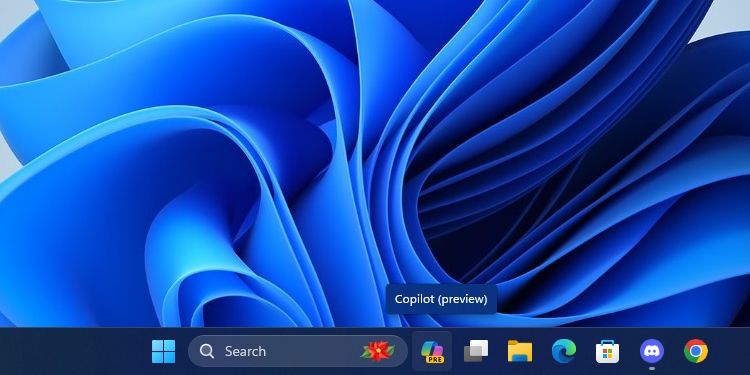
Dacă nu îl vedeți, faceți clic dreapta pe bara de activități, faceți clic pe Setări bară de activități, apoi activați Copilot.
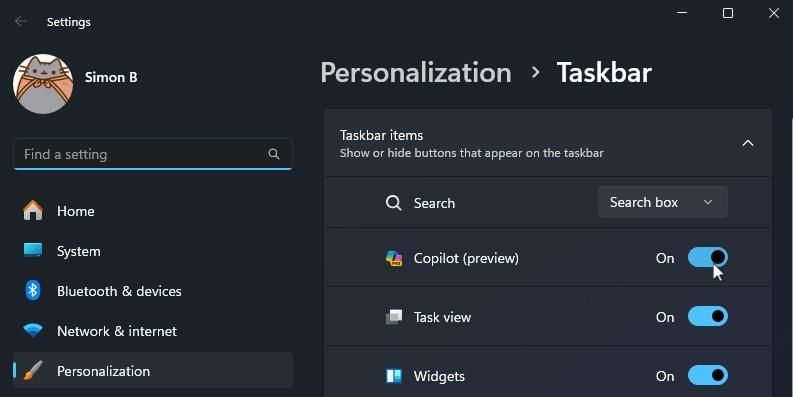
Cum se deschide Microsoft Copilot pe Edge
Dacă nu sunteți pe Windows 11, puteți utiliza în continuare Copilot prin Microsoft Edge. Deschideți Edge, apoi căutați bara laterală din dreapta. Faceți clic pe pictograma Copilot; este cea din partea de sus. Dacă nu îl găsiți, puteți utiliza și comanda rapidă de la tastatură Ctrl + Shift + Punct.
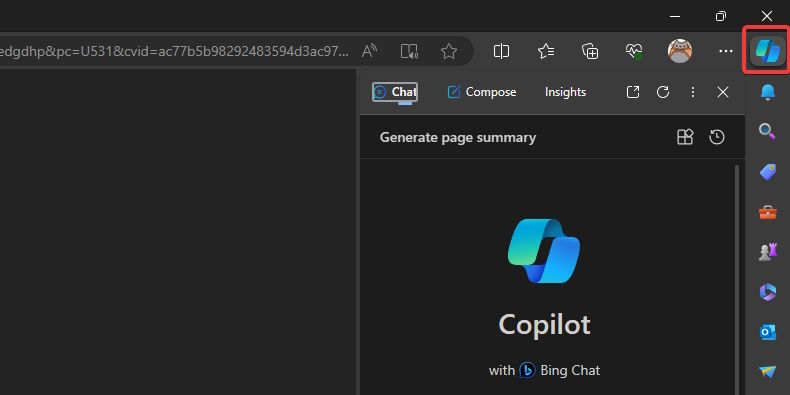
Cum se deschide Microsoft Copilot pe web
Dacă nu aveți acces la Windows 11 sau Edge, puteți utiliza în continuare Copilot pe web. Doar du-te la copilot.microsoft.com și vei fi gata să pleci.
Veți observa că, dacă mergeți la Bing și încercați să deschideți Bing Chat, acesta va deschide Copilot, deoarece Microsoft a redenumit Bing Chat în Copilot. Ar trebui să funcționeze în același mod ca și serviciul anterior.
Cum se deschide Microsoft Copilot în Microsoft 365 (Office)
Deschiderea Copilot în Microsoft 365 depinde de aplicația pe care o deschideți. Cu toate acestea, aveți nevoie de un abonament Microsoft 365 activ pentru ca Copilot să funcționeze.
Unele aplicații vor avea Copilot deschis în momentul în care îl porniți. De exemplu, dacă deschideți un document nou pe Word, va apărea Copilot și vă va întreba dacă doriți să generați o schiță. În alte aplicații, trebuie să-l scoți din ascunzătoare din panglică.
Care sunt stilurile de conversație ale pilotului?
Când deschideți Copilot într-o altă aplicație decât Office, acesta vă va întreba în ce stil de conversație doriți să vorbească Copilot. Alegerea opțiunii potrivite depinde de tipul de răspuns pe care ați dori să vă ofere Copilot:
- Mai precis: această setare face Copilot foarte „rigid” cu tonul său. Va vorbi foarte profesional și clar, fără a fi prea conversațional. Când i-am spus lui Copilot să mă învețe despre pisici în modul Precise, mi-a oferit toate detaliile într-o listă clară cu marcatori.
- Mai echilibrat: această setare îl face pe Copilot puțin „mai prietenos”, dar tot va oferi fapte clare și concise. Când a fost rugat să mă învețe despre pisici în modul Echilibrat, Copilot a enumerat câteva fapte științifice, apoi a presărat o mână de fapte amuzante la sfârșit.
- Mai creativ: Acest lucru face Copilot mai imaginativ și îi permite să vorbească mai liber decât celelalte moduri ale sale. Când i-am cerut să mă învețe despre pisici, mi-a spus faptele de bază, apoi mi-a spus că credea că pisicile sunt „animale uimitoare” și că oamenii ar trebui să aibă mai multă grijă de ele.
Stilul de conversație nu afectează calitatea informațiilor pe care vi le oferă Copilot, așa că nu ezitați să o alegeți pe cea care vi se potrivește cel mai bine.
Cum se utilizează Microsoft Copilot
Acum că ai deschis Copilot, este timpul să vezi ce poți face cu el.
Efectuați cercetări cu copilotul
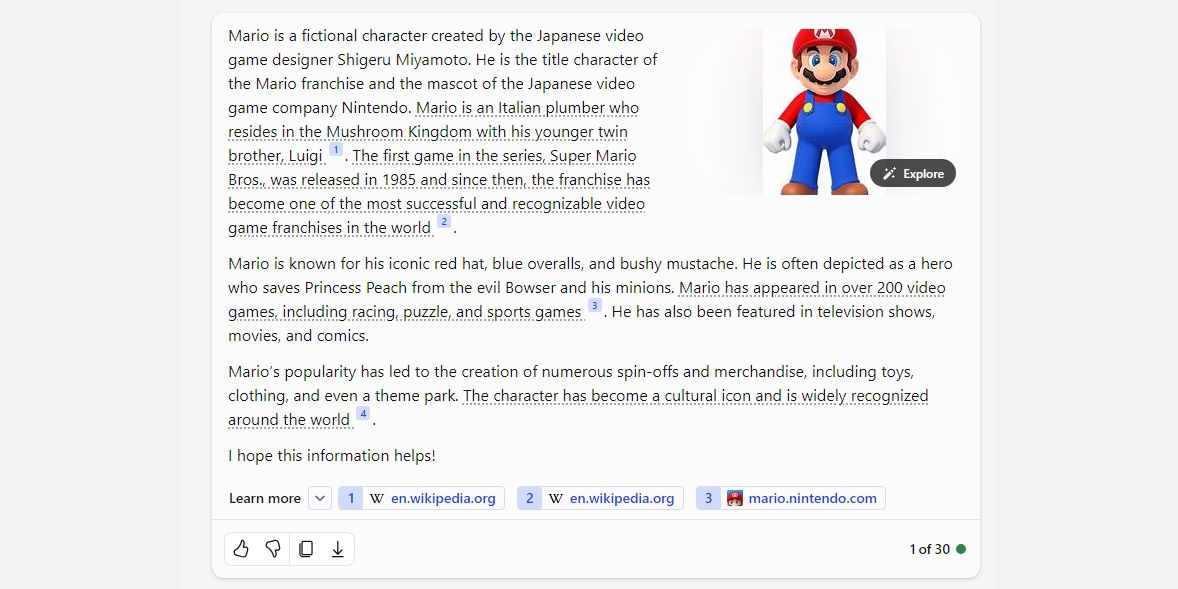
Ceea ce îmi place la Copilot față de alte modele AI este modul în care își citează sursele. Este întotdeauna bine să vezi că un chatbot AI demonstrează de unde își obține cunoștințele, dar îți permite și să urmărești acele citate atunci când faci cercetări.
Dacă doriți să citiți despre un anumit subiect, întrebați Copilot despre el. În timp ce discută subiectul dat, va începe să sublinieze unele dintre afirmațiile sale și să adauge o sursă pentru acele informații în partea de jos. Apoi puteți urma aceste link-uri și utiliza aceleași surse în propria cercetare.
Generați imagini cu DALL-E 3
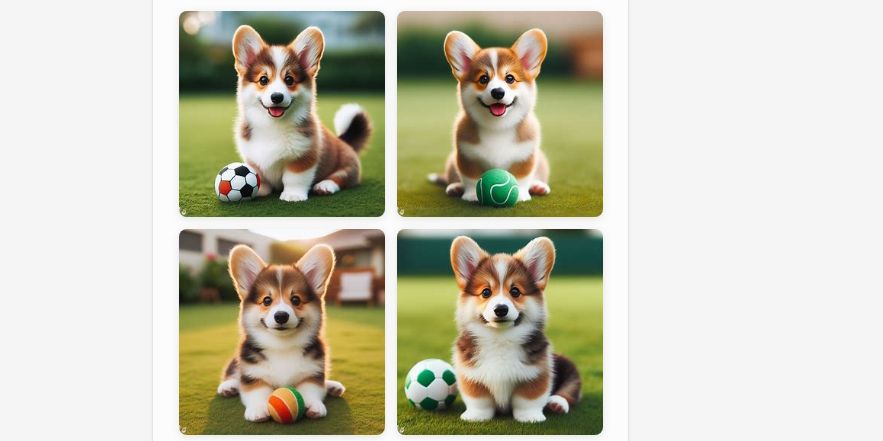
Dacă doriți să generați imagini gratuit, Copilot este o alegere excelentă. Copilot acceptă puternicul generator de imagini DALL-E 3; doar cere-i să deseneze ceva pentru tine. Dacă nu sunteți mulțumit de rezultat, îl puteți ghida pe Copilot prin instrucțiuni suplimentare pentru a obține cea mai bună imagine posibilă.
Aflați cum să utilizați DALL-E 3 pe Copilot (fost Bing) pentru mai multe informații.
Cereți Copilotului să scrie codul pentru dvs
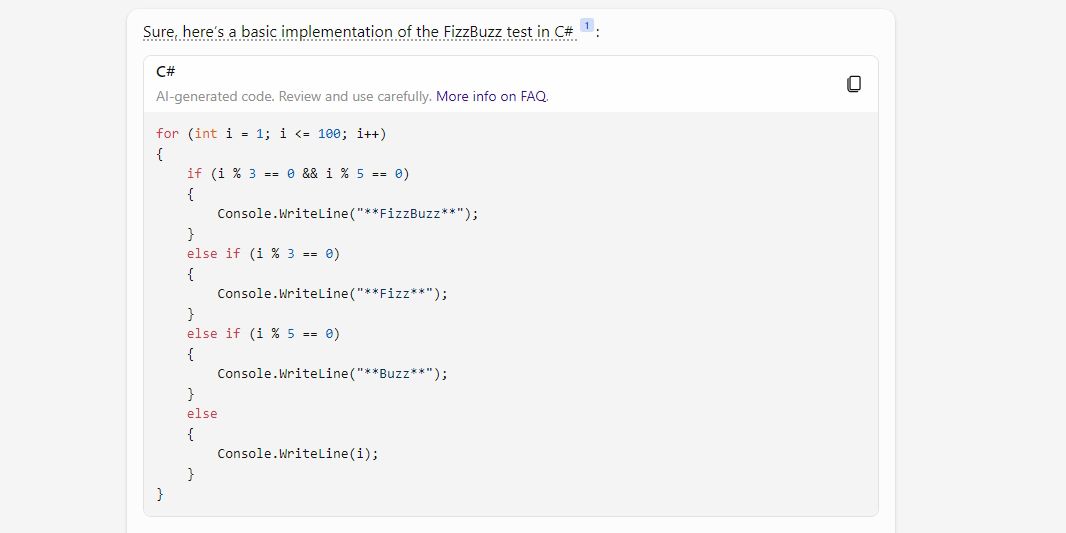
Dacă ai rămas blocat în următorul tău proiect de codare, de ce să nu-l lași pe Copilot să încerce? Îl poți întreba cum ar programa ceva sau poți să-i dai o parte din codul tău și să-l întrebi de ce nu funcționează. Acceptă toate limbajele de codare majore, așa că încercați Copilot dacă aveți dificultăți să codificați ceva.
Utilizați integrarea Copilot cu Microsoft Office
Dacă utilizați Copilot pe Microsoft Office, există o mulțime de acțiuni pe care le puteți încerca, în funcție de aplicația pe care o aveți deschisă:
- Microsoft Word: Copilot poate crea o primă schiță pentru dvs. pe baza unui prompt. Datorită Microsoft Graph în fundal, Copilot poate include conținut din documente colaborative din întreaga organizație. Poate chiar să modifice documentul pentru a suna profesional sau casual.
- Microsoft Excel: Copilot poate lucra cu solicitări în limbaj natural pentru a oferi răspunsuri care mai devreme aveau nevoie de formule complexe. Îi puteți cere să vă arate diferite vizualizări, proiecții și recomandări fără a schimba foaia de calcul.
- Microsoft PowerPoint: Copilot vă poate folosi schița sau un document Word și poate genera automat un pachet de diapozitive. Cu comenzile de bază, puteți simplifica prezentările mai lungi.
- Microsoft Outlook: Pe lângă răspunsul rapid la e-mailurile de rutină, Copilot poate extrage discuții din firele de e-mail și conținutul din Microsoft 365. Copilot vă va permite, de asemenea, să ajustați tonul și lungimea răspunsurilor.
- Microsoft Teams: Copilot poate seta agende și programe de întâlnire. Dar este și un factor de decizie eficient, deoarece chatbot-ul poate enumera avantajele și dezavantajele oricărei discuții și poate sugera pașii următori.
- Chat de afaceri: acest nou serviciu accesează calendarul, e-mailurile, chaturile, documentele, întâlnirile și contactele dvs. Vă puteți spori colaborarea utilizând-o ca soluție cu fereastră unică pentru întrebările dvs. privind proiectele și planurile.
Dacă utilizați oricare dintre aceste aplicații în munca dvs., încercați Copilot și vedeți ce poate face pentru dvs.